Управляйте, настраивайте и добавляйте регулярные платежи в Apple Cash
Управление финансами в современный цифровой век стало удобнее, чем когда-либо. Одной из таких инновационных платформ является Apple Cash, позволяющая пользователям беспрепятственно отправлять, получать и управлять деньгами через свои устройства.
Одной из удобных функций Apple Cash является возможность настраивать повторяющиеся платежи, что упрощает обработку регулярных расходов. В этой статье мы рассмотрим, как эффективно управлять, настраивать и добавлять регулярные платежи в Apple Cash.
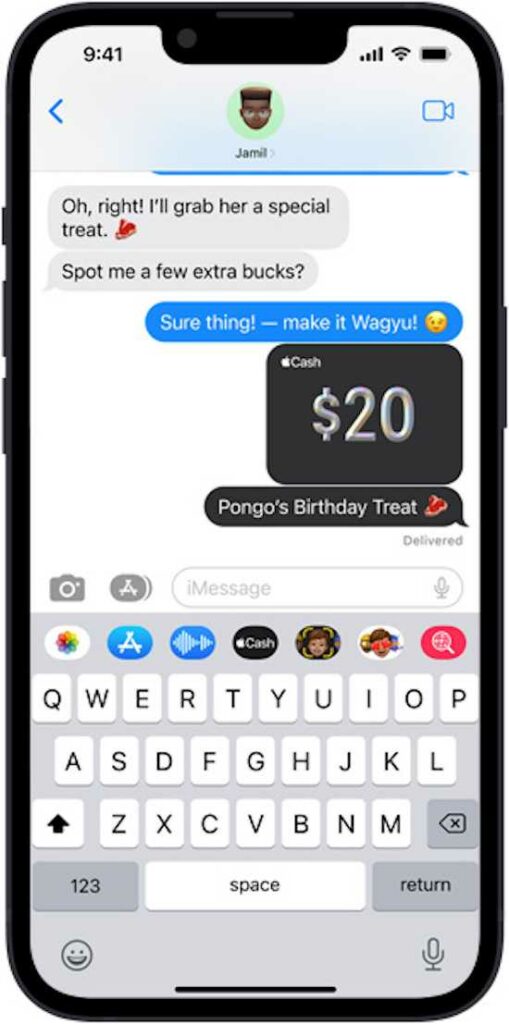
Как настроить Apple Cash
Прежде чем приступить к регулярным платежам, важно правильно настроить Apple Cash. Чтобы начать, выполните следующие простые шаги:
Программы для Windows, мобильные приложения, игры - ВСЁ БЕСПЛАТНО, в нашем закрытом телеграмм канале - Подписывайтесь:)
- Подтвердите свое право на участие — Apple Cash в настоящее время доступна для пользователей в США от 18 лет и старше, имеющих совместимое устройство Apple.
- Включите Apple Cash. Откройте приложение «Кошелек» на своем устройстве и коснитесь карты Apple Cash. Следуйте инструкциям на экране, чтобы настроить свою учетную запись, включая предоставление необходимой личной информации и согласие с условиями.
- Добавление средств. Чтобы использовать Apple Cash, на вашем счету должны быть средства. Вы можете пополнить счет, привязав дебетовую карту или получив деньги от других пользователей Apple Cash.
Управление регулярными платежами в Apple Cash
Теперь, когда вы настроили Apple Cash, пришло время изучить, как эффективно управлять регулярными платежами:
Определите свои регулярные расходы
Перечислите регулярные расходы, которые вы хотели бы автоматизировать, например ежемесячные подписки, счета за коммунальные услуги или аренду.
Привяжите свою Apple Cash Card

Подключите свою карту Apple Cash к счетам, связанным с вашими регулярными расходами. Обычно это можно сделать через настройки оплаты в соответствующих приложениях или на веб-сайтах.
Установить частоту платежей
Определите частоту, с которой вы хотите, чтобы платежи производились. Будь то еженедельно, ежемесячно или любой другой интервал, убедитесь, что выбранная частота соответствует вашему бюджету и срокам оплаты ваших расходов.
Автоматизируйте платежи в Apple Cash
После настройки регулярных платежей Apple Cash автоматически списывает указанную сумму с вашего счета в запланированные даты. Это устраняет необходимость в ручных платежах, экономя ваше время и усилия.
Добавление регулярных платежей в Apple Cash

Чтобы добавить регулярные платежи в свою учетную запись Apple Cash, выполните следующие действия:
- Откройте приложение «Кошелек». Запустите приложение «Кошелек» на своем устройстве Apple.
- Нажмите на карту Apple Cash. Найдите и нажмите на свою карту Apple Cash в приложении.
- Доступ к настройкам. Найдите трехточечный значок меню или значок настроек, обычно расположенный в правом верхнем углу экрана. Нажмите на него, чтобы получить доступ к меню настроек.
- Выберите «Регулярные платежи». В меню настроек выберите «Регулярные платежи» или аналогичный термин.
- Добавить новый регулярный платеж. Нажмите кнопку «Добавить новый», чтобы создать новый регулярный платеж. Укажите необходимые данные, такие как информация о получателе, сумма платежа и частота.
- Просмотрите и подтвердите — дважды проверьте введенную информацию, чтобы убедиться в ее точности. Как только вы будете удовлетворены, подтвердите настройку регулярного платежа.
Управление и организация регулярных платежей в Apple Cash упрощает оплату регулярных расходов. С помощью простых шагов, описанных в этой статье, вы сможете легко оптимизировать свои финансовые обязанности, сэкономив драгоценное время и энергию.
Оцените удобство автоматических регулярных платежей на базе Apple Cash и полностью контролируйте свои финансы с помощью этого передового инструмента под рукой!
Программы для Windows, мобильные приложения, игры - ВСЁ БЕСПЛАТНО, в нашем закрытом телеграмм канале - Подписывайтесь:)






